ตามกฎแล้วภาพถ่ายคุณภาพสูงและมีสีสันมีปริมาณมากซึ่งเป็นที่ยอมรับไม่ได้ในกรณีที่โพสต์ภาพถ่ายบนเครือข่าย อย่างไรก็ตาม ทุกคนต้องการโพสต์เฟรมบนโซเชียลเน็ตเวิร์กหรือไซต์โฮสต์รูปภาพที่ไม่สูญเสียคุณภาพหลังจากลดขนาดลง เรียนรู้วิธีปรับแต่งภาพถ่ายสำหรับการเผยแพร่ออนไลน์ เพื่อไม่ให้คุณภาพของภาพลดลงหลังจากการเปลี่ยนแปลง - ด้วยเหตุนี้ คุณจึงต้องใช้ Photoshop
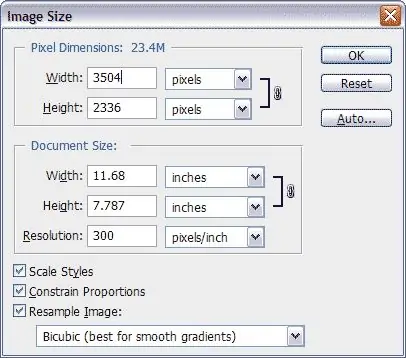
คำแนะนำ
ขั้นตอนที่ 1
โหลดรูปภาพใน Photoshop จากนั้นปรับการแสดงสี ความอิ่มตัว และคอนทราสต์ หากจำเป็น หลังจากรีทัชเฟรมแล้ว ให้เปิดเมนู Image -> Image Size เพื่อเปิดหน้าต่างการปรับขนาดภาพ
ขั้นตอนที่ 2
หน้าต่างจะแสดงขนาดเดิมของกรอบเดิมซึ่งสามารถเป็นขนาดใดก็ได้ หากต้องการเปลี่ยนขนาด ให้ป้อนตัวเลขที่ต้องการในช่องความกว้างและความสูง โปรแกรมจะกำหนดขนาดเฟรมตามสัดส่วนโดยอัตโนมัติ ดังนั้นจึงเพียงพอที่จะป้อนเฉพาะความสูงหรือความกว้างของภาพถ่ายเท่านั้น เช่น 800x600 หรือ 1024x768
ขั้นตอนที่ 3
หลังจากลดขนาดไฟล์แล้ว ให้เปิดเมนูไฟล์แล้วเลือกตัวเลือก "บันทึกสำหรับเว็บ" ดังนั้น Photoshop จะปรับแต่งภาพถ่ายของคุณอย่างอิสระสำหรับการเผยแพร่ออนไลน์ และไม่เพียงลดขนาดจริงของภาพ แต่ยังลดปริมาณเป็นกิโลไบต์
ขั้นตอนที่ 4
เลือก JPEG High ในหน้าต่างการตั้งค่าเมื่อบันทึก ดูขนาดของรูปภาพและหากเหมาะสมกับคุณ ให้คลิกปุ่ม "บันทึก" หากคุณไม่พอใจกับขนาด ให้เลื่อนตัวเลื่อนการตั้งค่าไปทางขวาหรือซ้ายจนกว่าขนาดเฟรมจะเป็นไปตามที่คาดหวัง
ขั้นตอนที่ 5
บันทึกรูปภาพโดยใช้ชื่อใหม่ ซึ่งเขียนด้วยอักษรละตินได้ดีที่สุดเพื่อการแสดงที่ถูกต้องบนอินเทอร์เน็ต ตอนนี้คุณสามารถเผยแพร่บนเว็บไซต์ใดก็ได้ และแม้แต่ผู้ใช้ที่มีการเชื่อมต่ออินเทอร์เน็ตที่ช้าก็จะไม่ประสบกับความล่าช้าในการอัปโหลดรูปภาพ

